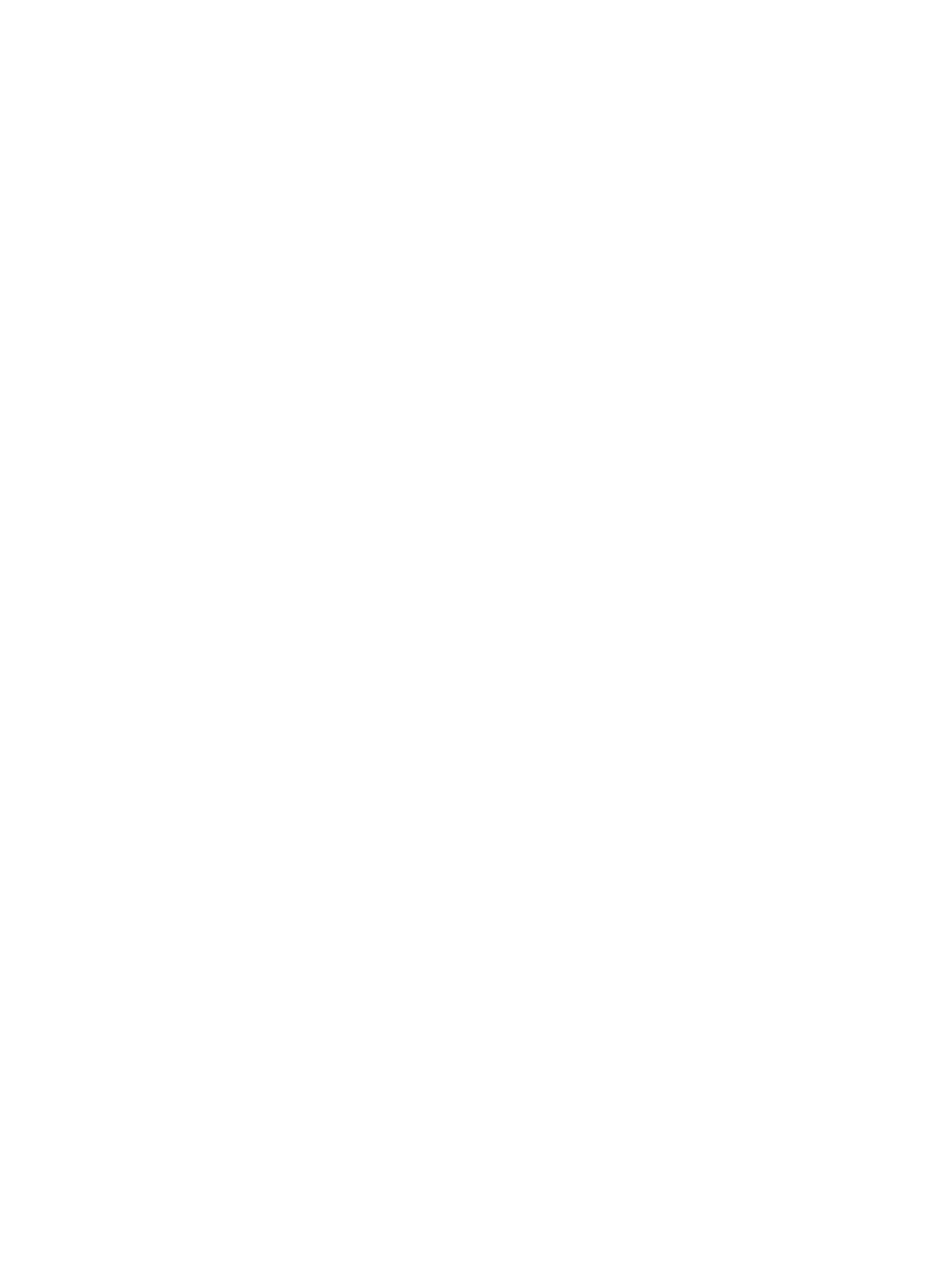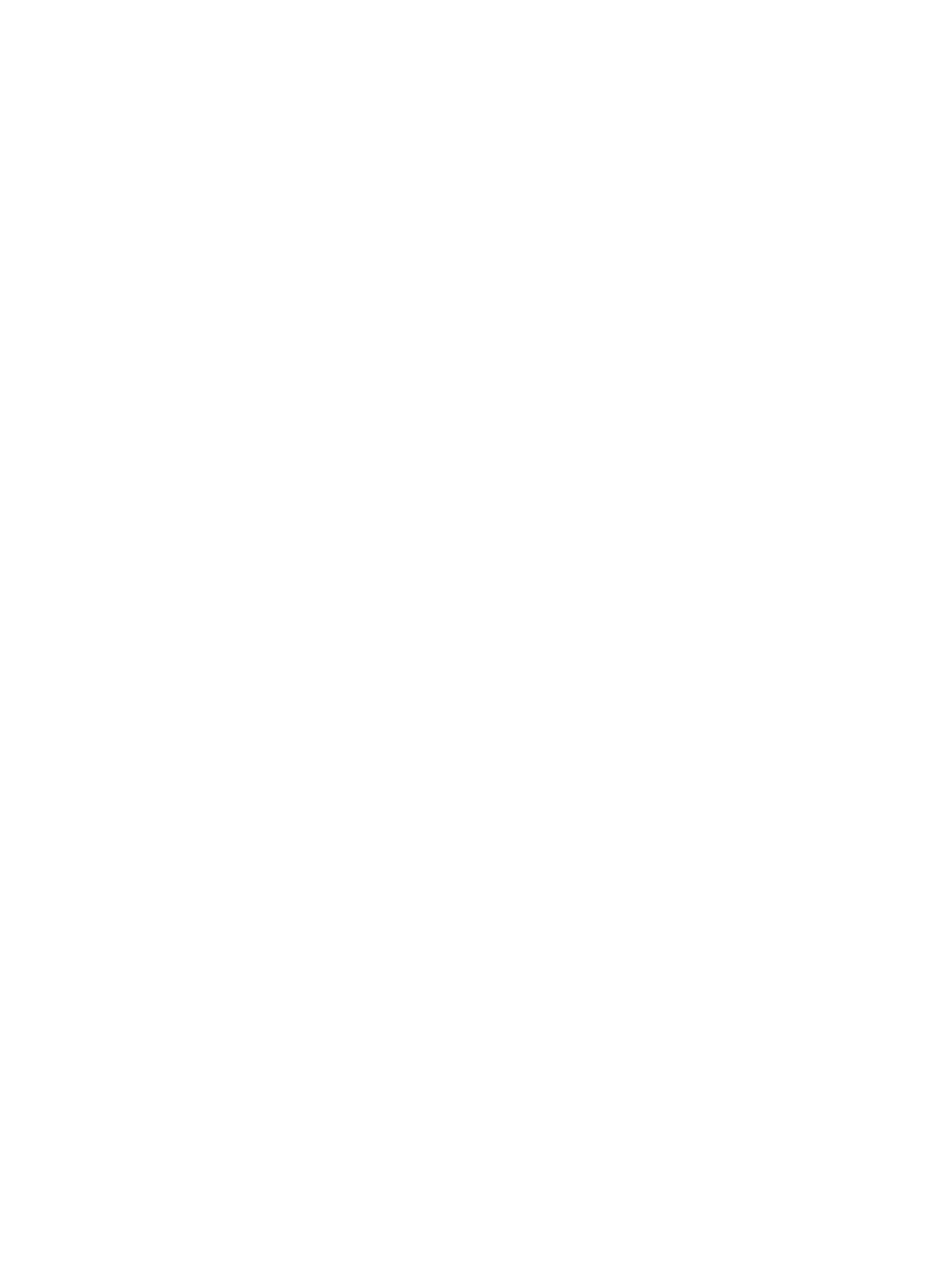
Использование встроенной цифровой панели клавиатуры ......................................................... 18
Включение и выключение встроенной цифровой панели клавиатуры ....................... 18
Переключение функций клавиш встроенной цифровой панели .................................. 19
Использование дополнительной внешней цифровой панели ...................................................... 19
Очистка сенсорной панели и клавиатуры ...................................................................................... 19
3 Мультимедиа ............................................................................................................................................... 21
Мультимедийные функции .............................................................................................................. 21
Расположение мультимедийных компонентов .............................................................. 21
Регулировка громкости .................................................................................................... 23
Мультимедийные программы .......................................................................................................... 23
Доступ к предустановленному программному обеспечению ....................................... 24
Установка мультимедийного программного обеспечения с диска .............................. 24
Звук
.................................................................................................................................................... 24
Подключение внешних аудиоустройств ......................................................................... 25
Проверка звуковых функций ........................................................................................... 26
Видео ................................................................................................................................................. 26
Подключение внешнего монитора или проектора ........................................................ 26
Использование порта внешнего монитора .................................................... 26
Использование порта HDMI ............................................................................................ 27
Оптический дисковод (только на некоторых моделях) .................................................................. 28
Использование оптических дисков (CD, DVD и BD) ...................................................... 28
Выбор подходящего диска (CD, DVD и BD) ................................................................... 29
Диски CD-R ...................................................................................................... 29
Диски CD-RW ................................................................................................... 30
Диски DVD±R ................................................................................................... 30
Диски DVD±RW ................................................................................................ 30
Диски DVD+R с функцией LightScribe ............................................................ 30
Диски Blu-ray (BD) ............................................................................................ 30
Воспроизведение компакт-дисков, дисков DVD или BD ............................................... 31
Предупреждение о соблюдении авторских
прав .......................................................... 32
Копирование компакт-дисков или дисков DVD .............................................................. 32
Извлечение оптического диска (компакт-диска, диска DVD или BD) .......................... 32
Не открывается лоток оптического диска для извлечения компакт-диска, диска
DVD или BD ...................................................................................................................... 32
Веб-камера ........................................................................................................................................ 33
4 Управление питанием ................................................................................................................................ 34
Настройка параметров электропитания ......................................................................................... 34
Использование режимов энергосбережения ................................................................. 34
Переход в режим Suspend (Приостановка) и выход из него ....................... 34
Переход в режим Hibernation (Гибернация) и выход из
него ....................... 34
Использование индикатора питания .............................................................................. 35
vi